photoshop快速入门
1、多余的说教只会损伤大脑细胞,也是对观众智商的侮辱,所以入门一个软件的使用抓住关键步骤很重要。
首先我们打开一张图片,主要掌握的是三个区域

2、第一是最上面的菜单栏,基本所有的内容菜单栏都有

3、第二是左边的工具栏,点了上面的工具再点图片就能看到工具效果
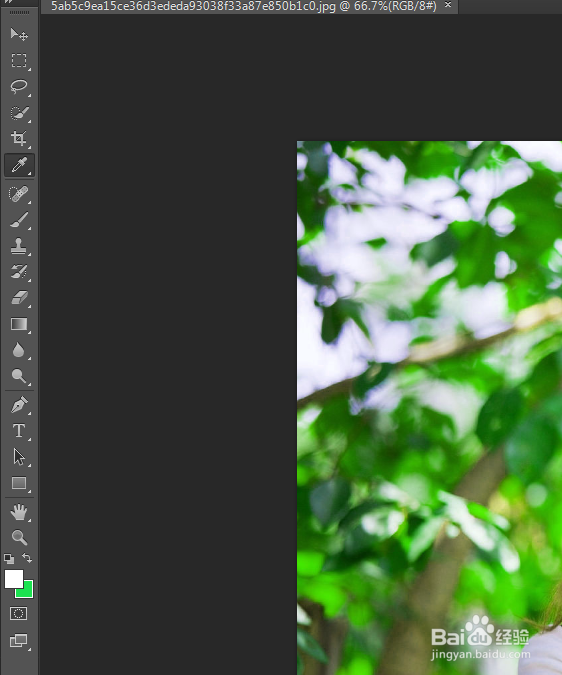
4、第三是右边靠下的图层窗口,上面的图层会挡住下面的图层
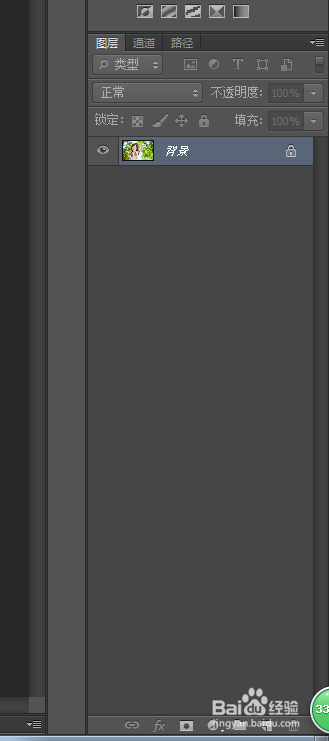
1、菜单栏我们依次点击图像->调整->色相、饱和度,会弹出如下窗口,将色相值调到28,会发现图片色调绿了很多

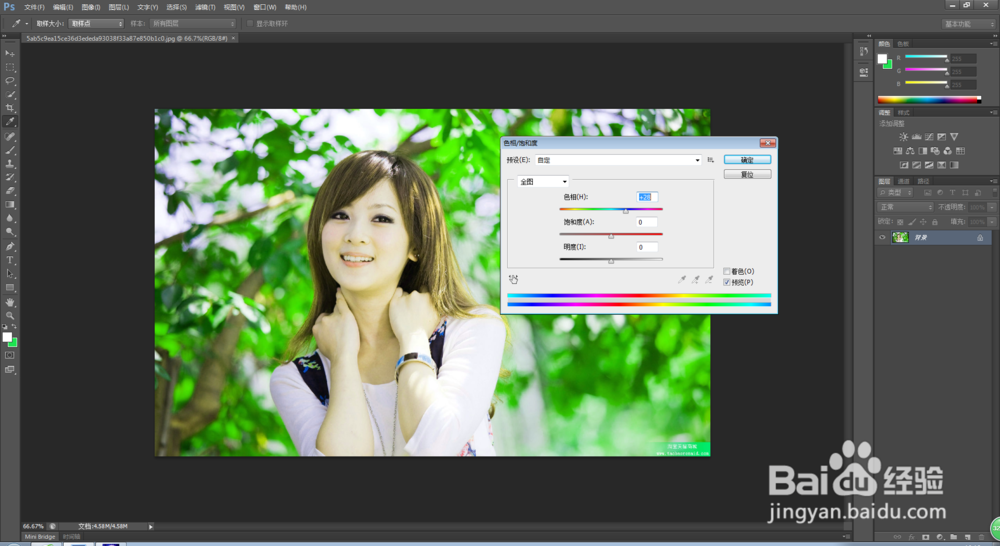
2、工具栏我们点击魔棒工具,从上往下第四个(找不到的话可以用右击切出来),再去点图片中某一区域,图中虚线包围的是被选中的区域,再将上一步骤重复一遍,发现只有被选中的区域会发生变化


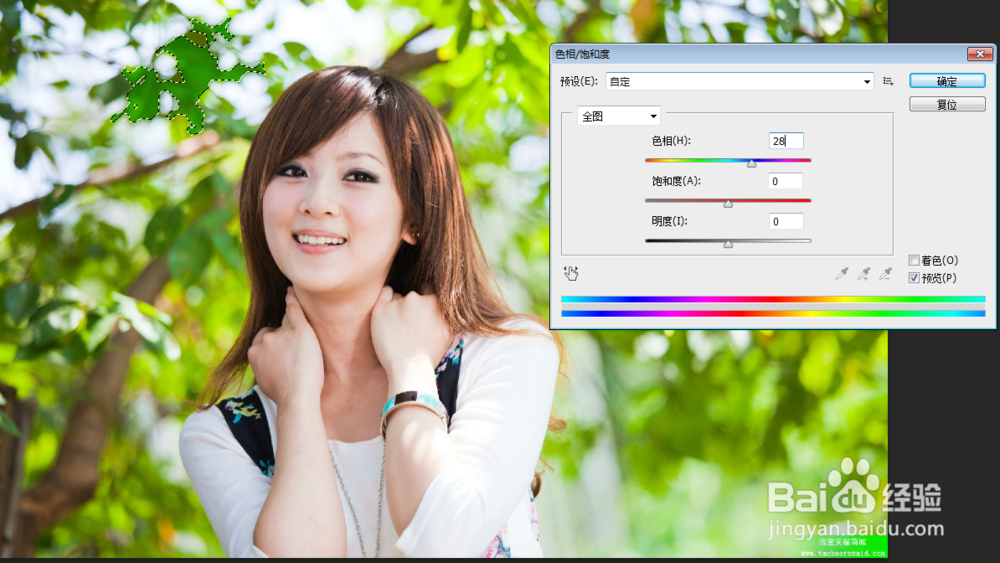
3、图层窗口我们单击最下面的新建图层,最下面右二,然后鼠标单击图层1,这时我们实际编辑的是图层1,我们单击工具栏的画笔画一个心,这颗心就遮住了下面的美女图层
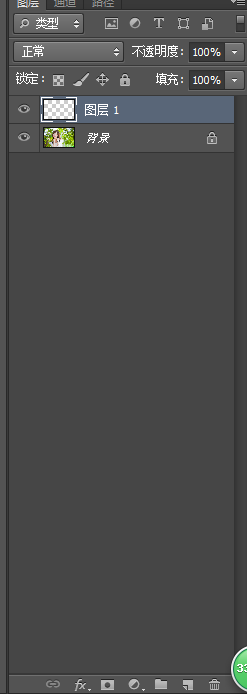

1、再介绍一些photoshop其他的主要特色,依次单击菜单栏的滤镜->模糊->镜头模糊,弹出如下窗口,然后单击确定,会发现心模糊了


声明:本网站引用、摘录或转载内容仅供网站访问者交流或参考,不代表本站立场,如存在版权或非法内容,请联系站长删除,联系邮箱:site.kefu@qq.com。